Google Gemini로 AI 이미지를 생성하는 방법

AI 도구를 사용하여 창의성을 변화시키세요. Google Gemini를 사용하여 AI 이미지를 생성하는 방법을 알아보려면 쉬운 가이드를 따르세요.

친구에게 메시지를 보내는 것 외에도 이제 Snapchat 채팅 창에서 AI 챗봇과 채팅할 수 있습니다. ChatGPT 기반 My AI를 Snapchat에 통합하면 무한합니다. 하지만 Snapchat My AI가 Snapchat 모바일 앱에서 작동하지 않거나 표시되지 않으면 어떻게 해야 합니까? 다시 실행해서 실행할 수 있는 방법이 있나요? 알아 보자.
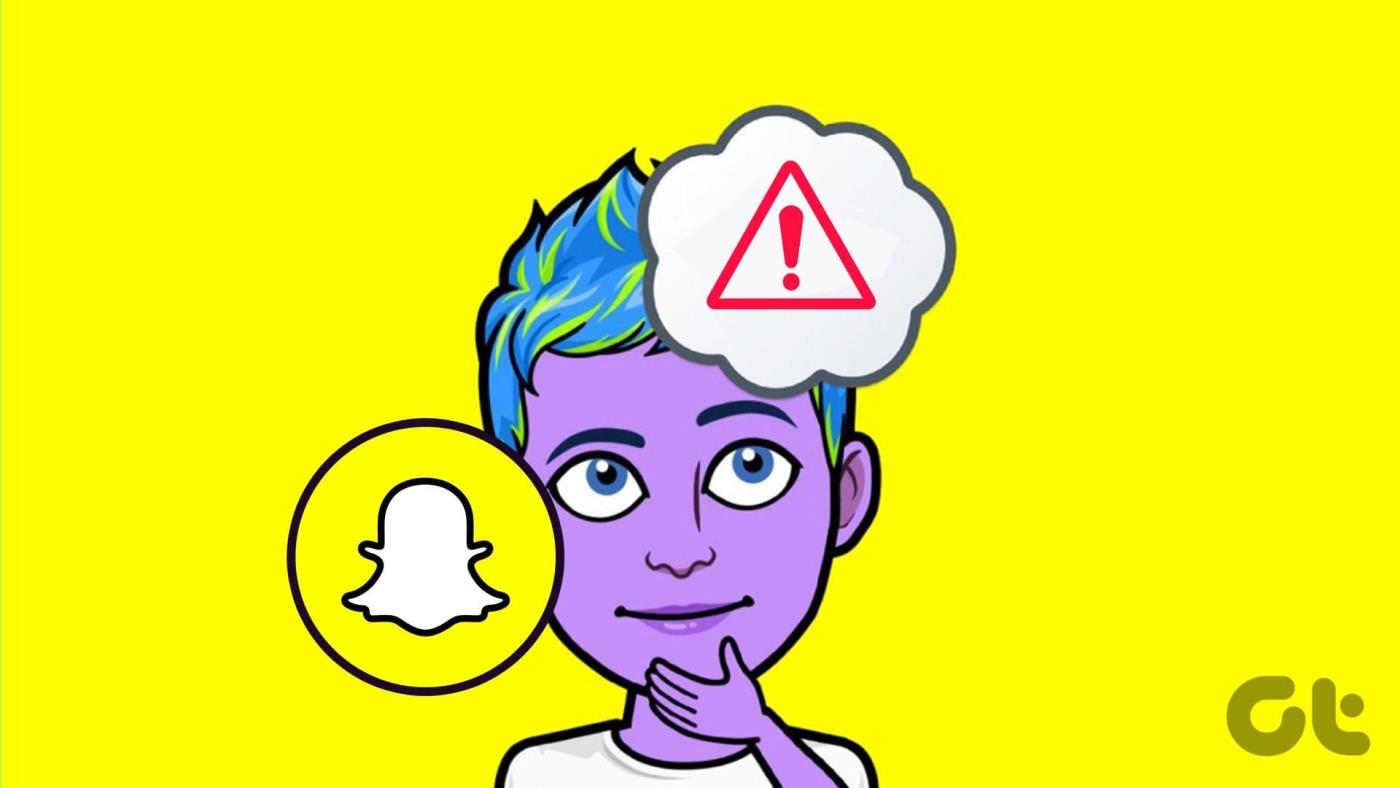
Snapchat에서 My AI를 무료로 얻을 수 있지만 Snapchat My AI가 작동하지 않거나 표시되지 않는 경우가 있을 수 있습니다. 따라서 이 문제를 해결하는 모든 방법을 확인하기 전에 먼저 향후 문제를 방지하기 위해 Snapchat에 내 AI를 추가할 수 없는 이유에 대해 간략하게 설명하겠습니다. 시작하자.
Snapchat의 내 AI 기능을 찾거나 사용할 수 없는 데에는 여러 가지 이유가 있을 수 있습니다. 그 중 일부를 빠르게 살펴보겠습니다.
이제 이 문제를 해결할 수 있는 모든 방법과 Snapchat My AI를 다시 실행하기 위한 추가 정보를 살펴보겠습니다.
이제 Snapchat 모바일 앱에서 Snapchat My AI에 액세스할 수 없는 이유를 알았으니, 이 문제를 해결하는 데 사용할 수 있는 8가지 쉬운 방법을 살펴보겠습니다.
Snapchat My AI 기능은 몇 달 동안 제공되었지만 Snapchat 앱이 최신 상태가 아니면 이 기능을 사용하지 못할 수도 있습니다. Snapchat에서 My AI를 활성화하는 데 문제가 있는 경우에도 마찬가지입니다. 이 문제를 해결하려면 Android 및 iOS 기기에 최신 버전의 Snapchat을 확인하고 설치하세요. 방법은 다음과 같습니다.
1단계: 기기에 따라 Google Play Store 또는 Apple App Store를 열고 검색창을 탭하세요.
2단계: 여기에 Snapchat을 입력 하고 검색 결과에서 앱을 탭하세요.
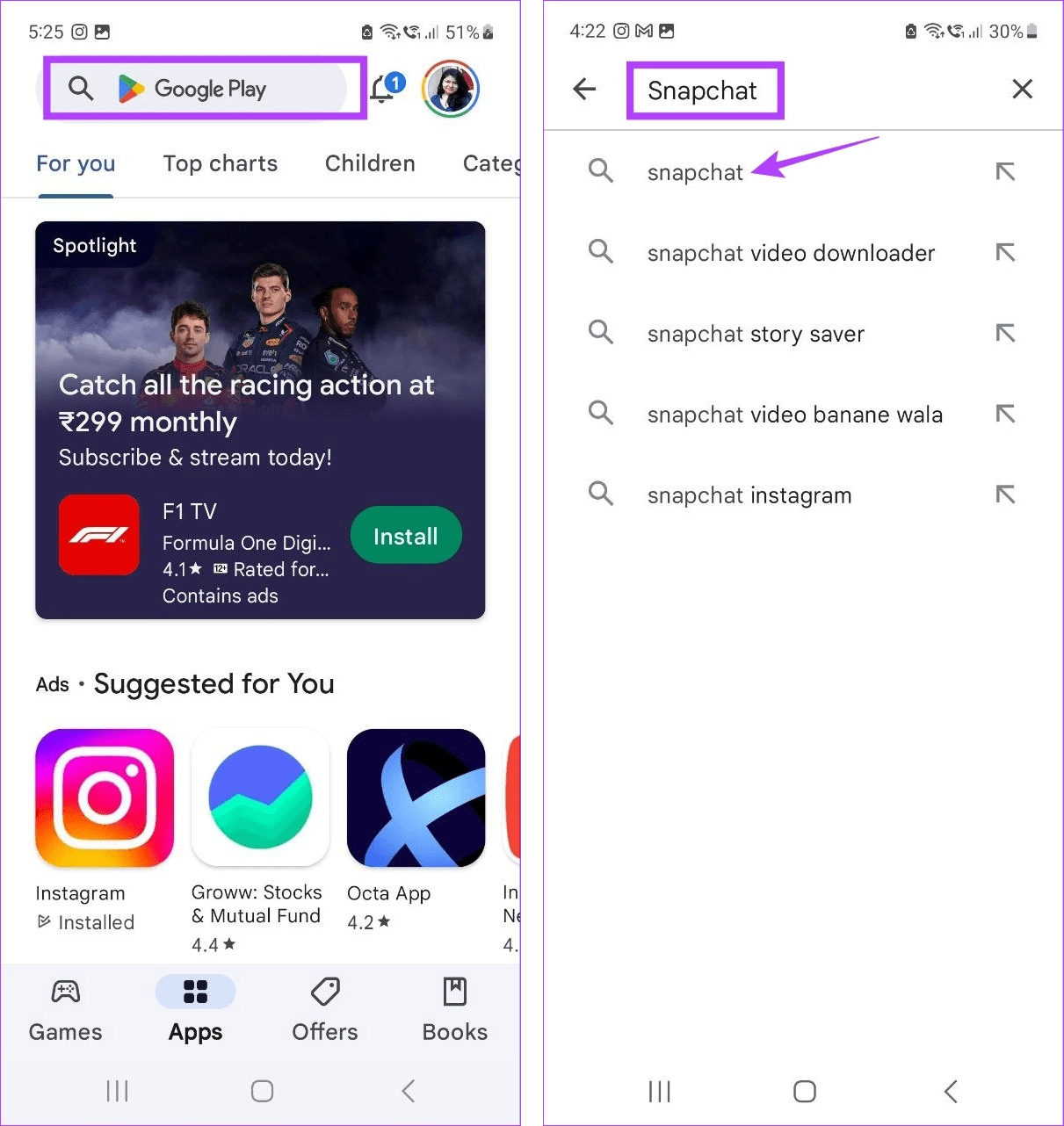
3단계: 이제 옵션이 제공되면 업데이트를 탭하세요.
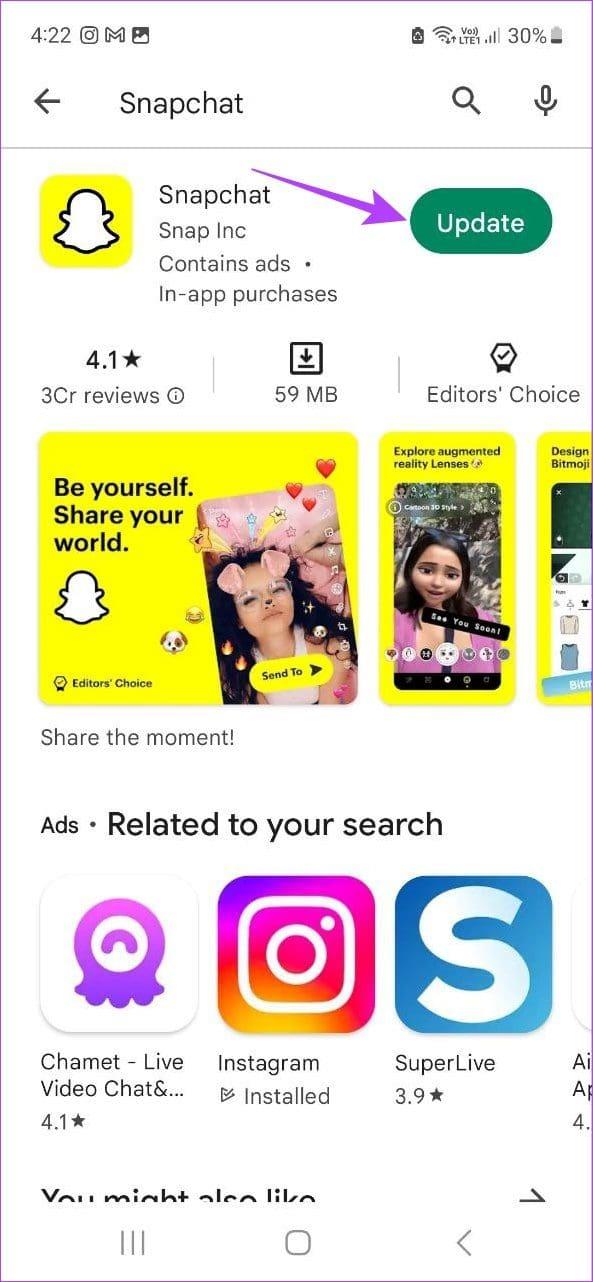
업데이트 설치가 완료될 때까지 기다립니다. 그런 다음 Snapchat 앱을 다시 열고 Snapchat에서 My AI에 액세스할 수 있는지 확인하세요. 그렇지 않은 경우 다음 수정으로 넘어갑니다.
최신 업데이트를 설치해도 Snapchat My AI가 활성화되지 않으면 앱을 강제로 닫았다가 다시 열어보세요. 이렇게 하면 기기에서 모든 Snapchat 앱 기능을 강제로 닫고 다시 시작하므로 마지막 앱 부팅 중 발생한 모든 결함이나 버그가 제거됩니다. 이를 수행하려면 아래 단계를 따르십시오.
1단계: 메뉴 옵션에서 최근 아이콘을 탭하거나 화면 하단에서 위로 스와이프합니다.
2단계: 그런 다음 Snapchat 앱을 길게 누른 채 위로 스와이프하여 닫습니다.
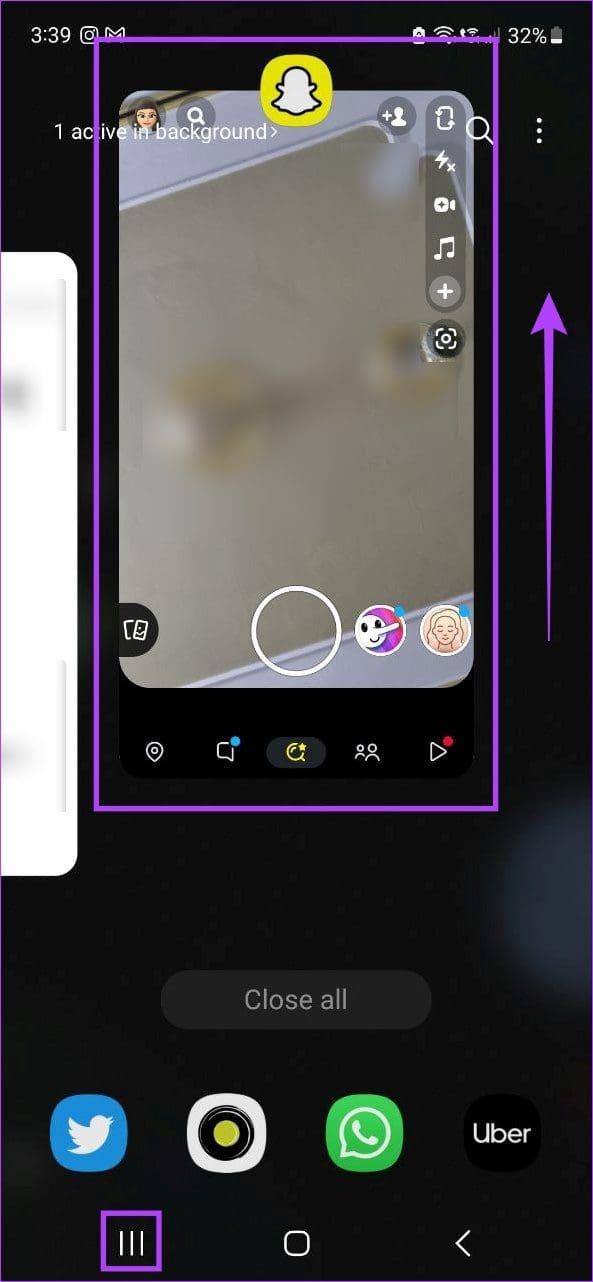
이렇게 하면 백그라운드에서 실행 중인 앱이 닫히지만 Android의 설정 메뉴를 사용하여 앱을 강제로 닫을 수도 있습니다. 방법은 다음과 같습니다.
1단계: 설정으로 이동하여 앱을 탭합니다.
2단계: 여기에서 Snapchat을 찾아 탭하세요.

3단계: 그런 다음 강제 중지를 탭합니다.
4단계: 이제 확인을 눌러 확인하세요.
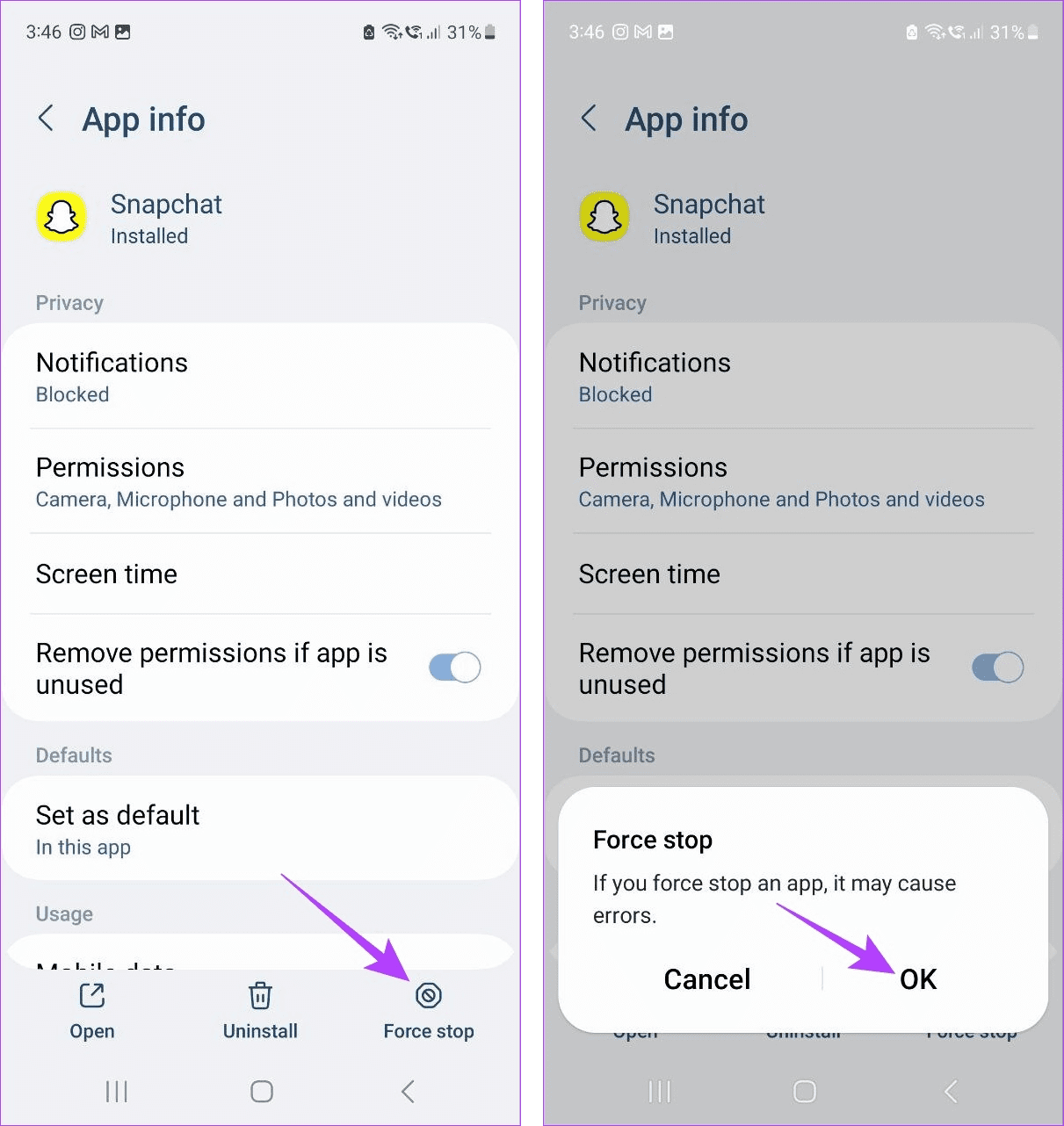
1단계: 홈 버튼(사용 가능한 경우)을 두 번 누르거나 화면 하단에서 위로 스와이프합니다.
2단계: Snapchat이 나타나면 위로 스와이프하여 Snapchat 앱을 닫습니다.
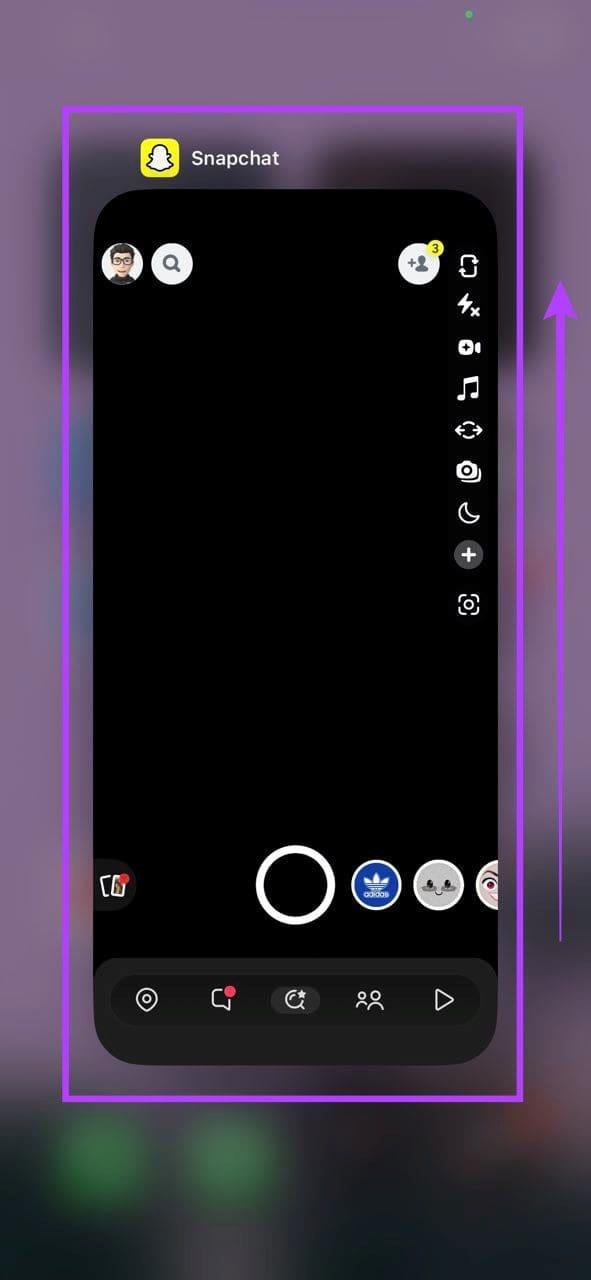
이렇게 하면 Snapchat 앱이 완전히 종료됩니다. 이제 Snapchat 앱 아이콘을 다시 탭하고 Snapchat My AI가 작동하는지 확인하세요.
Snapchat에서 내 AI를 찾는 또 다른 방법은 채팅 창을 사용하는 것입니다. 내 AI는 채팅을 할 수 있는 일반 친구처럼 작동하기 때문에 일반적으로 채팅 섹션에서 사용할 수 있습니다. 수행 방법은 다음과 같습니다.
1단계: Snapchat을 열고 채팅을 탭하세요.
2단계: 여기에서 내 AI를 찾아 탭하세요.
팁: 채팅창에서 내 AI를 찾을 수 없는 경우 검색 옵션을 사용하여 찾아보세요.
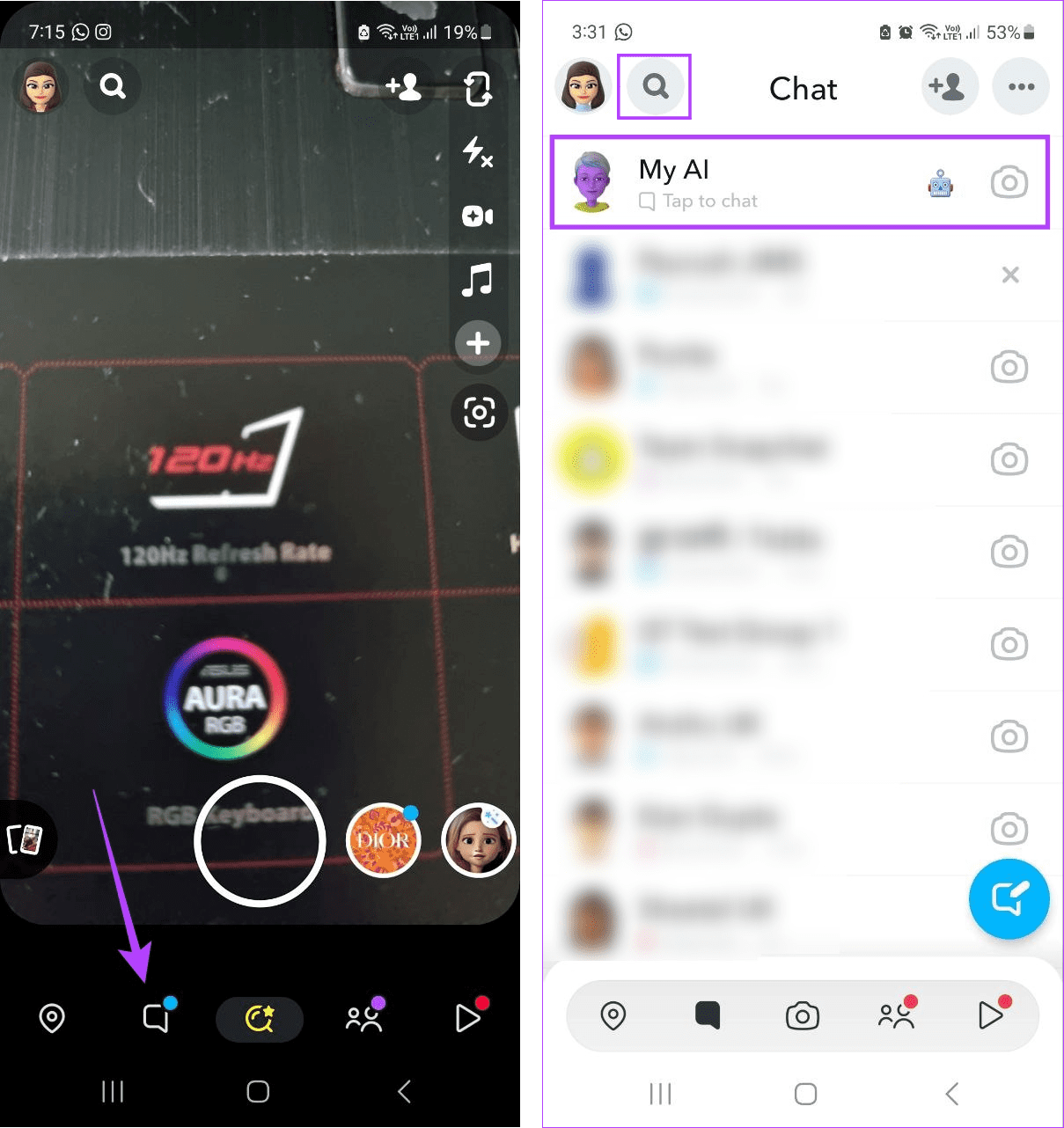
이제 Snapchat의 My AI 기능을 사용해 보세요. 하지만 내 AI 채팅을 열 수 없거나 모두 함께 찾을 수 없는 경우 다음 섹션으로 이동하세요.
Snapcode를 스캔하여 Snapchat에 친구를 추가 하는 방법과 유사하게 관련 Snapcode를 스캔하여 Snapchat에 내 AI를 추가할 수도 있습니다. 여전히 Snapchat AI 옵션을 사용할 수 없거나 Snapchat에서 실수로 내 AI를 삭제한 경우 이 작업을 수행하십시오. 방법은 다음과 같습니다.
1단계: 아래 링크를 사용하여 어느 브라우저에서나 Snapchat My AI의 Snapcode를 엽니다.
2단계: 이제 Snapchat 모바일 앱을 열고 Snapchat 카메라의 초점을 Snapcode에 맞추세요.
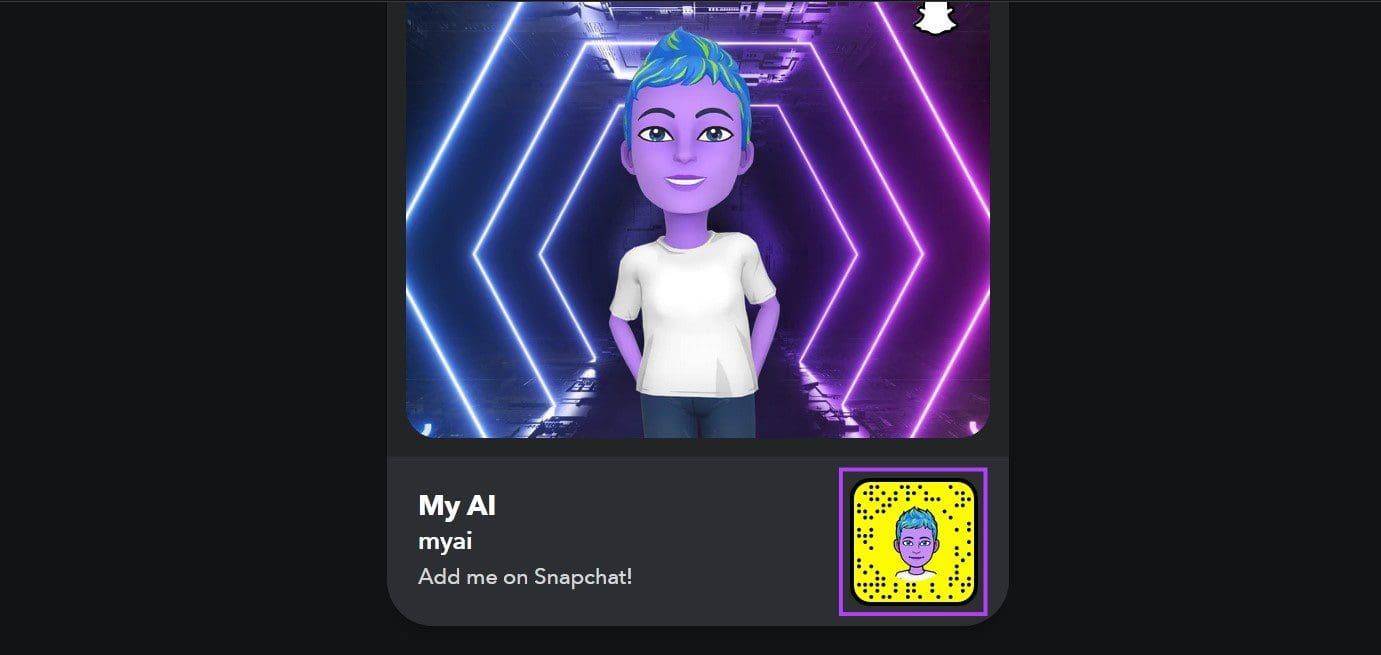
3단계: 관련 옵션이 나타나면 '배너를 탭하여 스캔'을 탭하세요.
4단계: 여기에서 프로필 열기를 탭하세요.
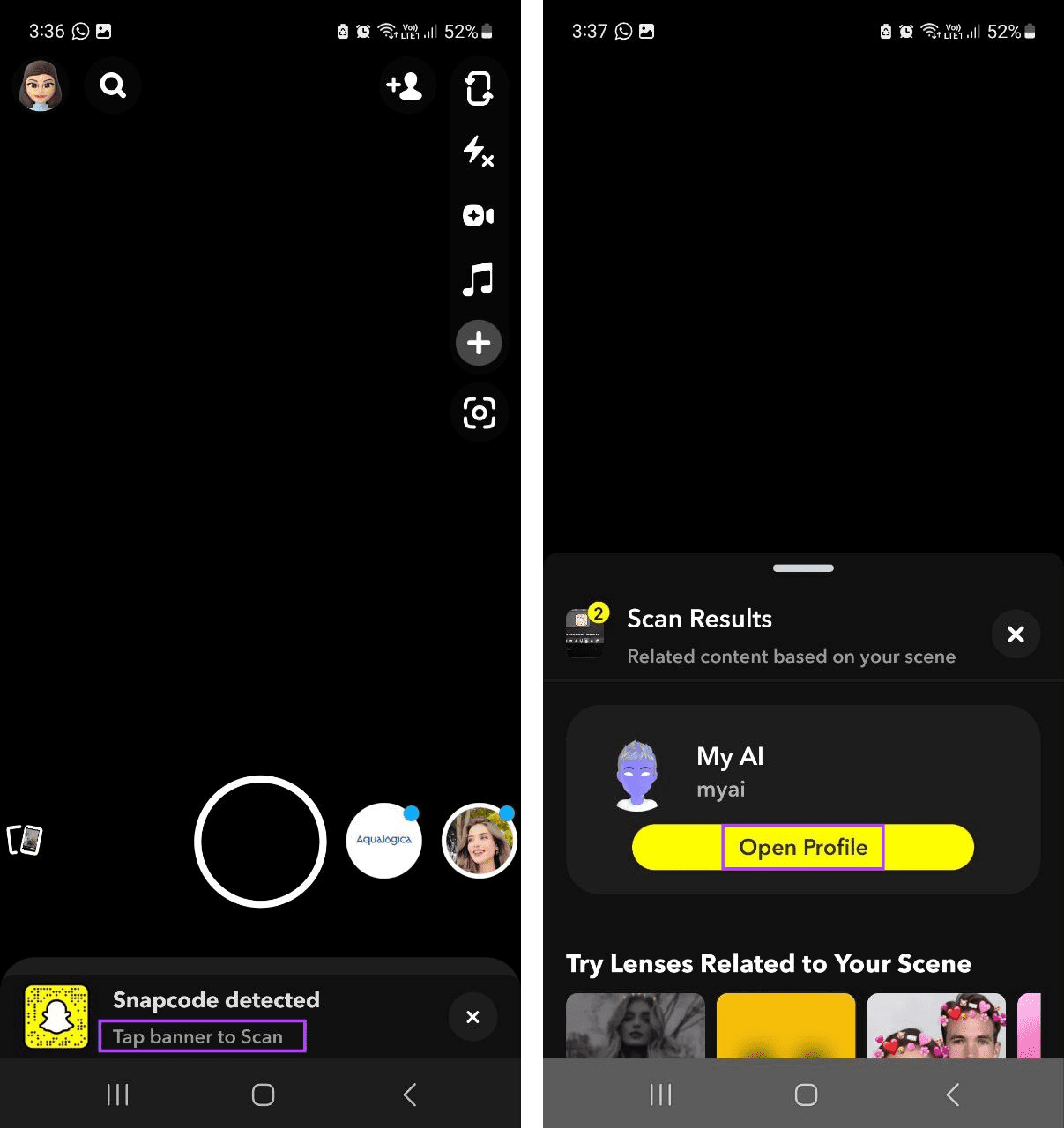
5단계: 이제 채팅 아이콘을 탭하세요.
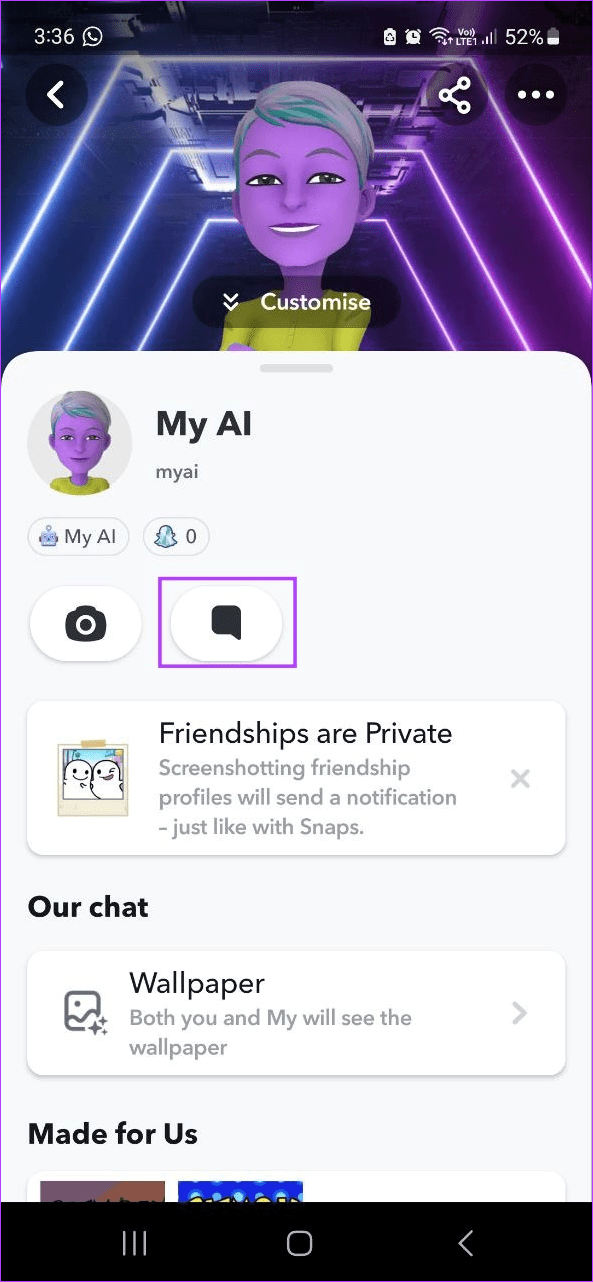
그런 다음 Snapchat 모바일 앱의 채팅 화면에서 Snapchat My AI를 받으려면 메시지를 보내세요.
Snapchat과 같은 대부분의 앱은 캐시를 사용하여 콘텐츠를 더 빠르게 로드합니다. 그러나 시간이 지남에 따라 이 캐시가 증가하여 앱 속도가 느려질 수 있습니다. 또는 이 캐시가 손상되면 My AI가 표시되지 않거나 작동하지 않는 등 Snapchat에 문제가 발생할 수도 있습니다. 이런 일이 발생하면 Snapchat 캐시를 지울 수 있습니다. 방법은 다음과 같습니다.
1단계: 설정을 열고 앱을 탭합니다.
2단계: 여기에서 Snapchat을 탭하세요.

3단계: 저장 공간을 탭하세요.
4단계: 그런 다음 캐시 지우기를 탭하세요.
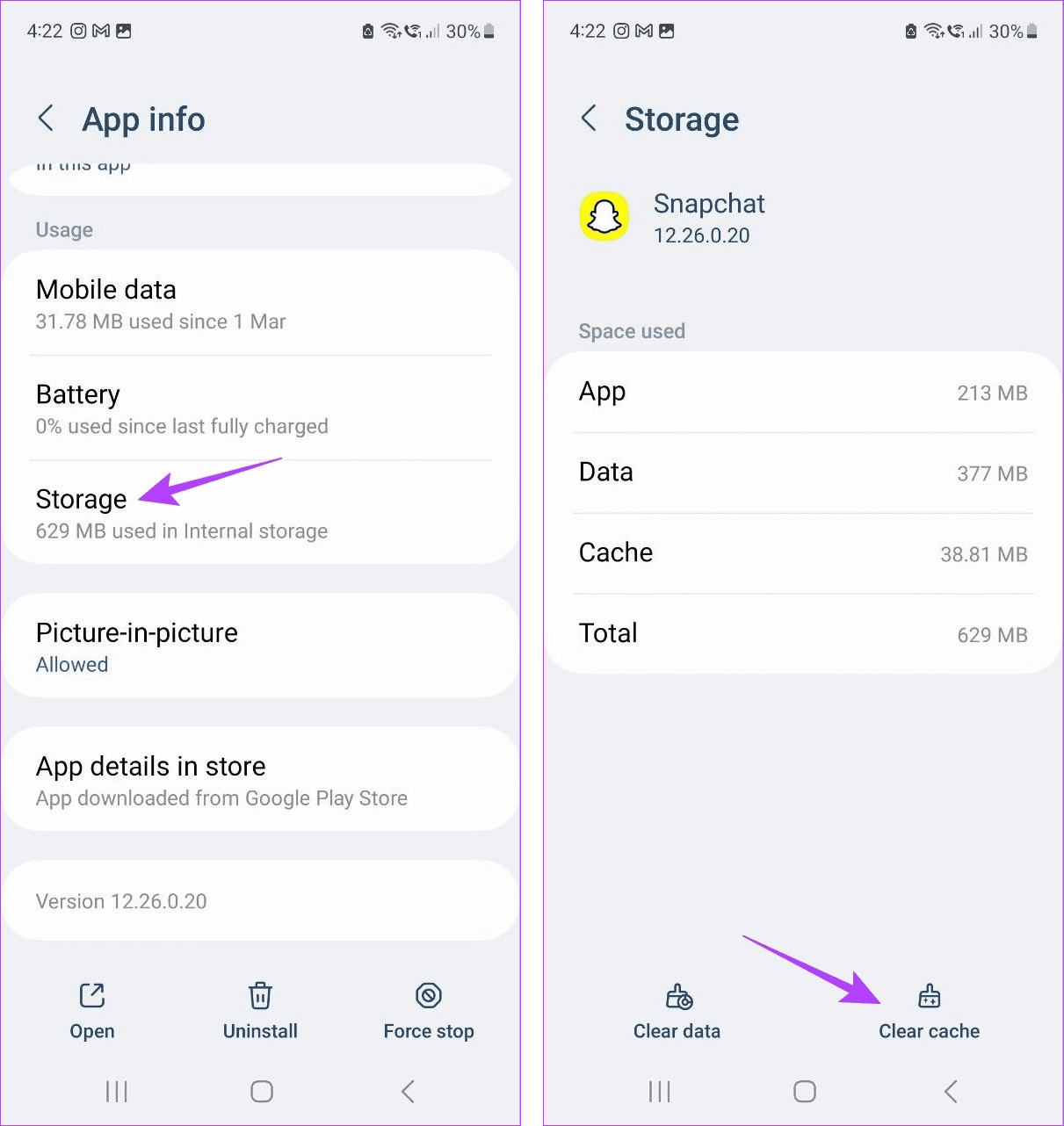
iOS 기기에는 캐시를 지우는 기본 옵션이 없지만 Snapchat의 기본 메뉴 옵션을 사용하여 캐시를 지울 수 있습니다. 자세한 내용은 Snapchat에서 캐시 지우기 에 대한 기사를 확인하세요 .
Android 또는 iOS 앱에 여전히 Snapchat AI가 없는 데에는 여러 가지 이유가 있을 수 있습니다. 그러나 거의 모든 문제를 해결할 수 있는 한 가지 방법은 앱을 제거하고 다시 설치하는 것입니다. 이렇게 하면 기존 앱 데이터, 설정, 기본 설정 등을 모두 삭제하고 새 복사본으로 교체하게 됩니다. 이를 수행하려면 아래 단계를 따르십시오.
1단계: 설정을 열고 앱을 탭합니다.
2단계: Snapchat을 탭하세요.

3단계: 그런 다음 제거를 탭합니다.
4단계: 여기에서 확인을 탭하세요.
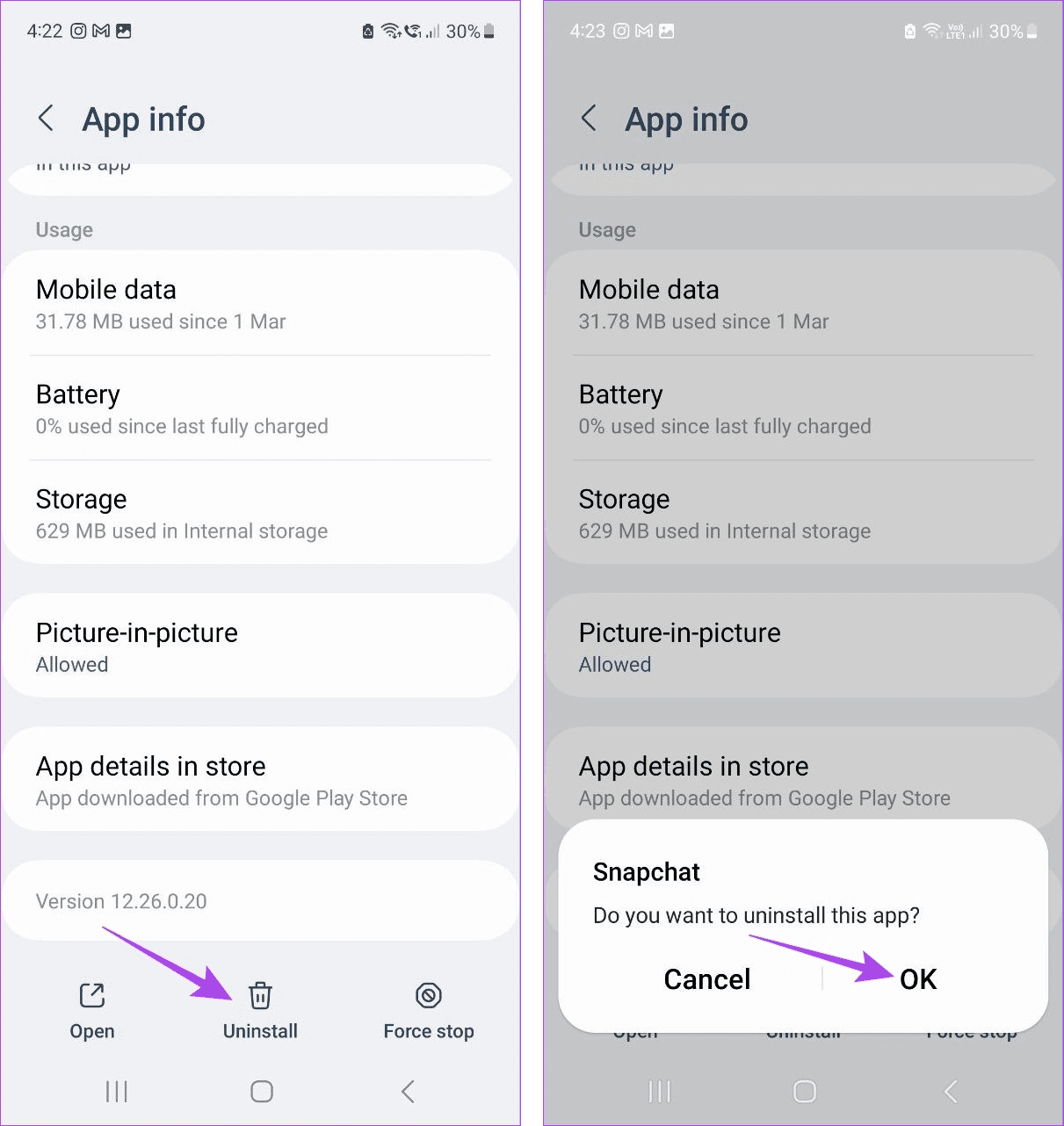
5단계: 완료되면 아래 링크를 사용하여 Play 스토어에서 Snapchat 앱을 다시 설치하세요.
이제 Snapchat을 열고 My AI를 사용할 수 있는지 확인하세요.
1단계: Snapchat 앱을 길게 누르세요.
2단계: 옵션이 나타나면 앱 제거를 탭하세요.
3단계: 앱 삭제를 눌러 확인하세요.
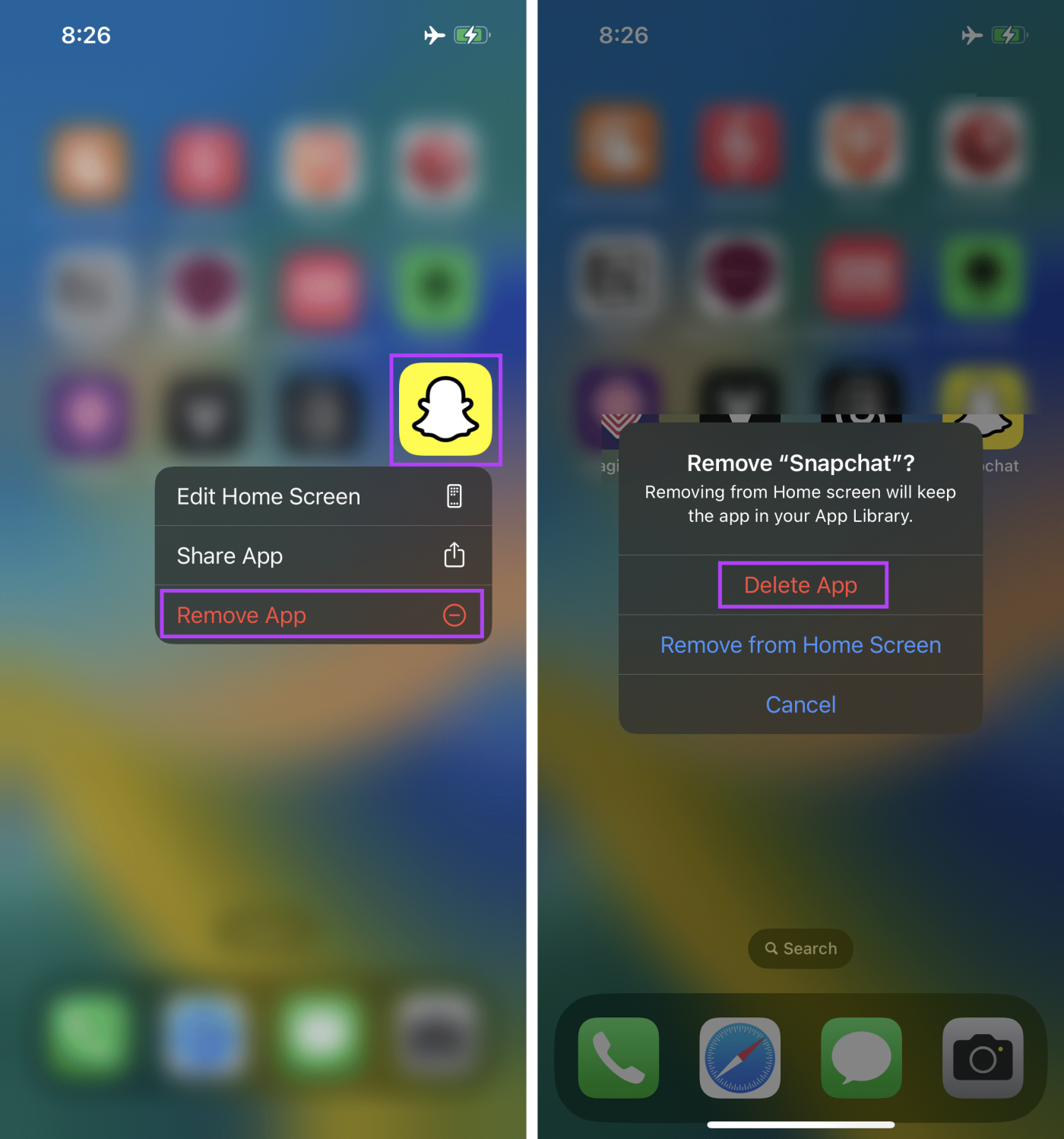
메시지가 나타나면 삭제를 눌러 삭제 프로세스를 완료하세요.
4단계: 그런 다음 App Store를 열고 iPhone에 Snapchat을 다시 설치하세요.
완료되면 앱에서 My AI에 액세스할 수 있는지 확인하세요.
Snapchat+ 구독에는 특정 혜택이 제공되며, 그 중 하나는 Snapchat의 AI 기능에 즉시 액세스할 수 있다는 것입니다. 따라서 Snapchat My AI에 액세스할 수 없는 경우 Snapchat+ 구독을 통해 문제를 해결할 수 있습니다.
참고 : Snapchat+ 구독은 유료입니다. 그러나 아직 사용하지 않은 경우 무료 평가판을 사용할 수 있습니다. 그런 다음 체험 기간이 종료되기 전에 Snapchat My AI를 활성화하세요. 이를 수행하려면 아래 단계를 따르십시오.
1단계: Snapchat을 열고 프로필 아이콘을 탭하세요.
2단계: 여기에서 Snapchat+ 배너를 탭하세요.
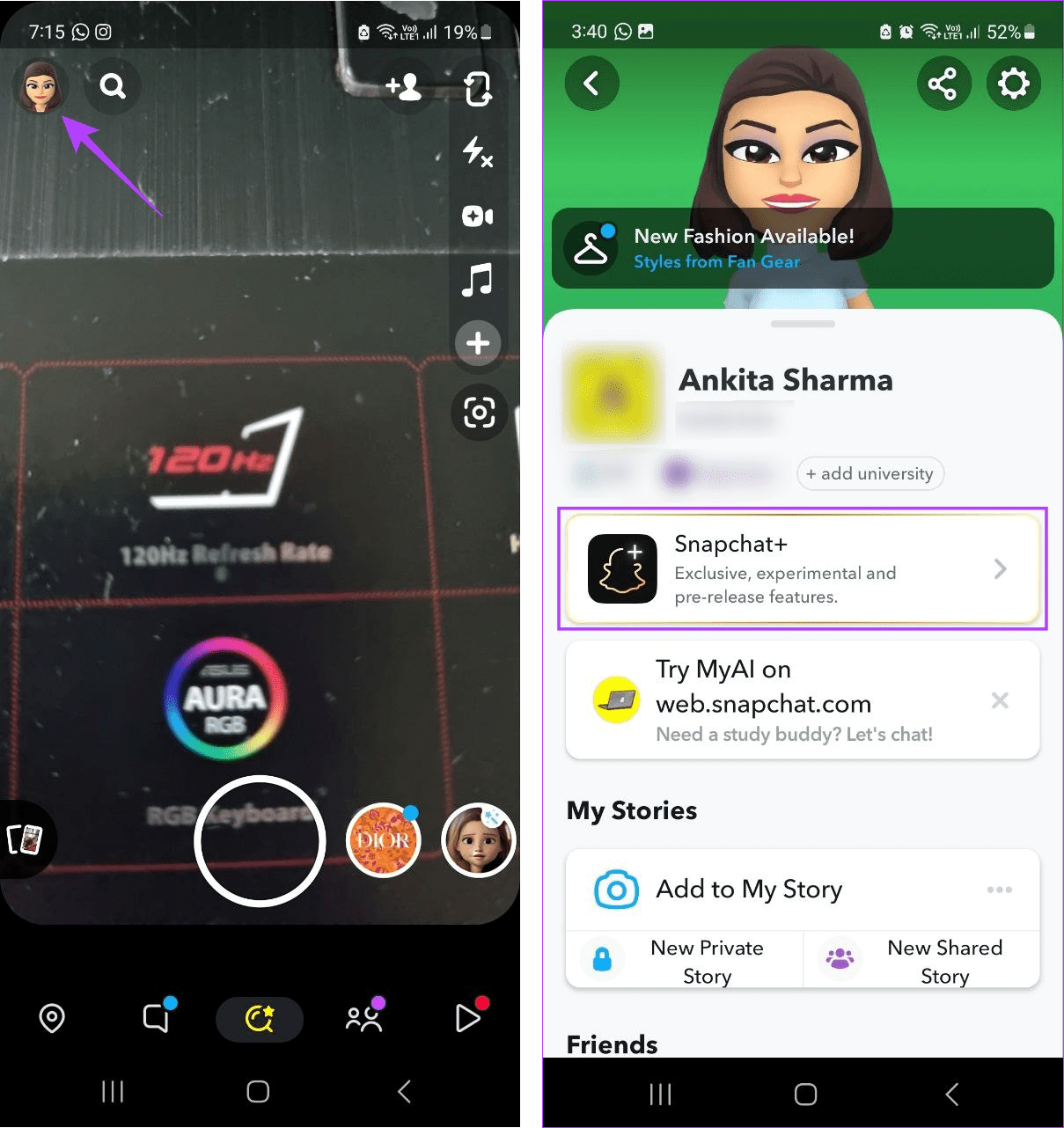
3단계: 다음을 탭하세요.
4단계: 이제 '무료 평가판 시작'을 탭하세요.
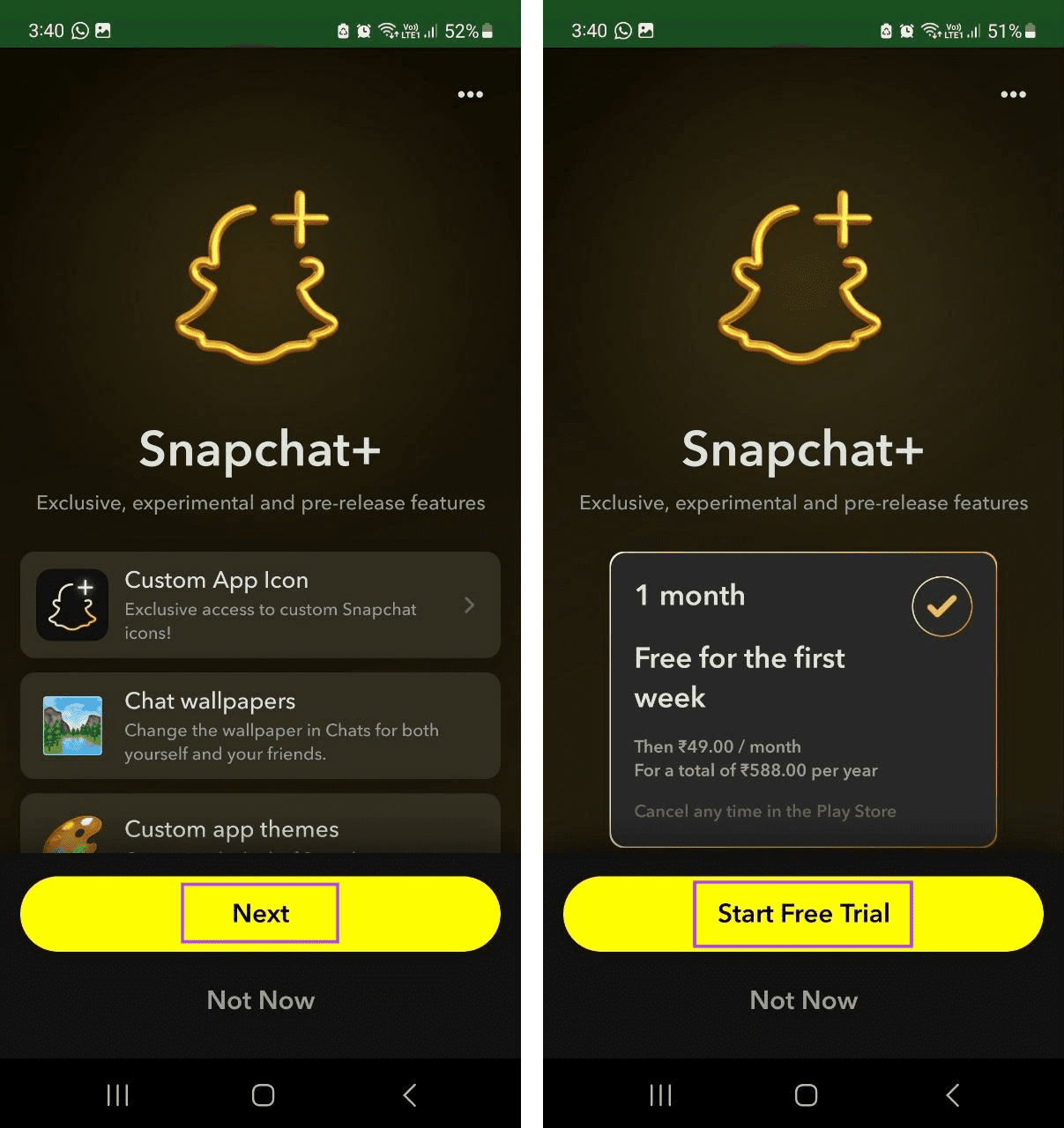
이제 화면의 지시에 따라 결제 수단을 추가하세요. 평가판 기간이 종료된 후에만 결제 금액이 차감됩니다. 평가판 기간이 활성화되면 채팅 창을 열고 내 AI가 보이는지 확인하세요.
위의 수정 사항을 모두 시도했지만 여전히 Snapchat My AI에 액세스할 수 없다면 Snapchat 지원팀에 문의하세요. 이렇게 하면 문제를 Snapchat에 직접 설명하고 지침에 따라 문제를 해결할 수 있습니다. Snapchat 지원팀에 문의하는 방법은 다음과 같습니다.
1단계: Snapchat 모바일 앱을 엽니다.
2단계: 여기에서 프로필 아이콘을 탭하세요.
3단계: 톱니바퀴 아이콘을 탭하세요.
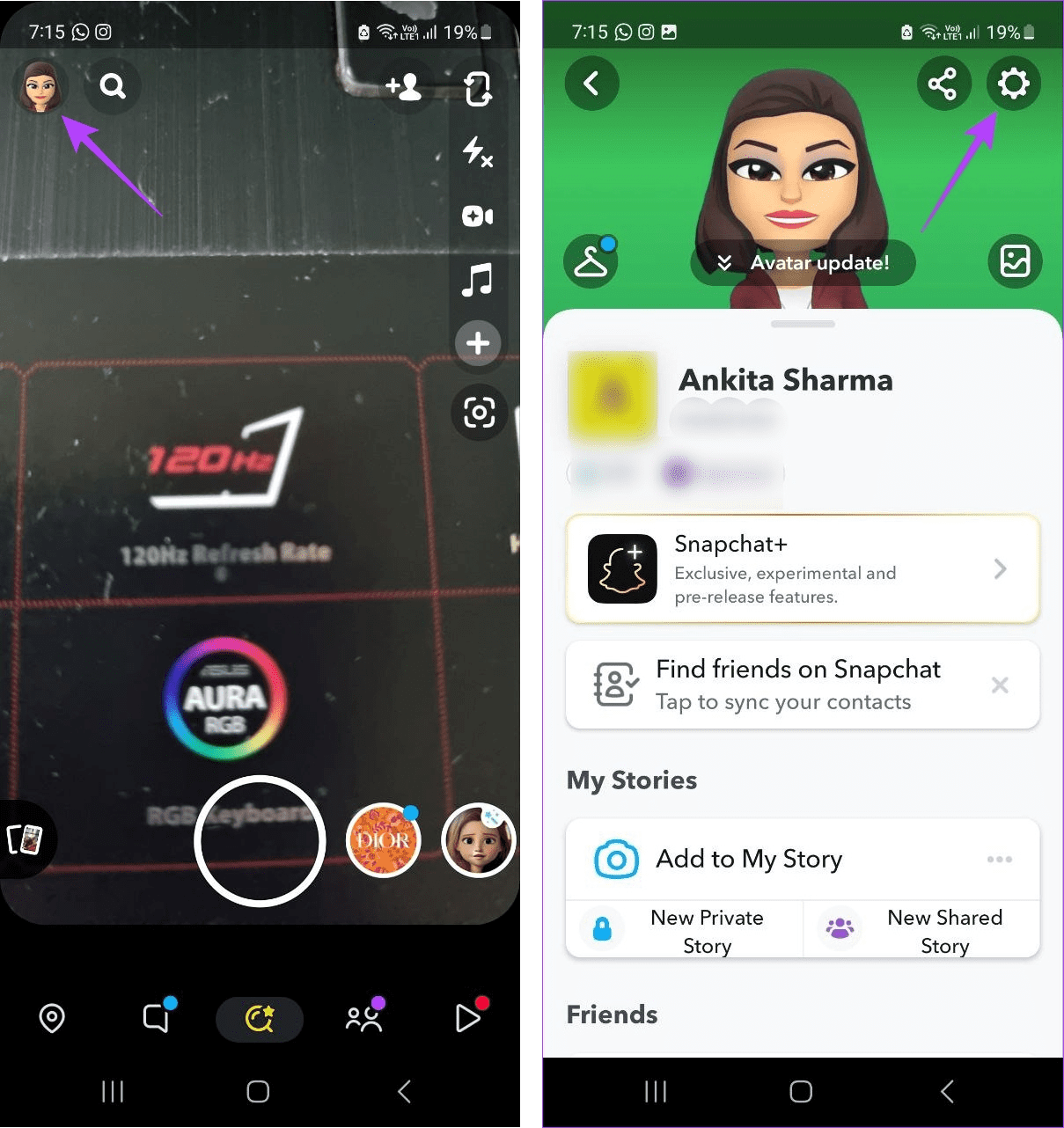
4단계: 지원까지 아래로 스크롤한 후 '도움이 필요합니다'를 탭하세요.
5단계: 그런 다음 문의하기를 탭하세요.
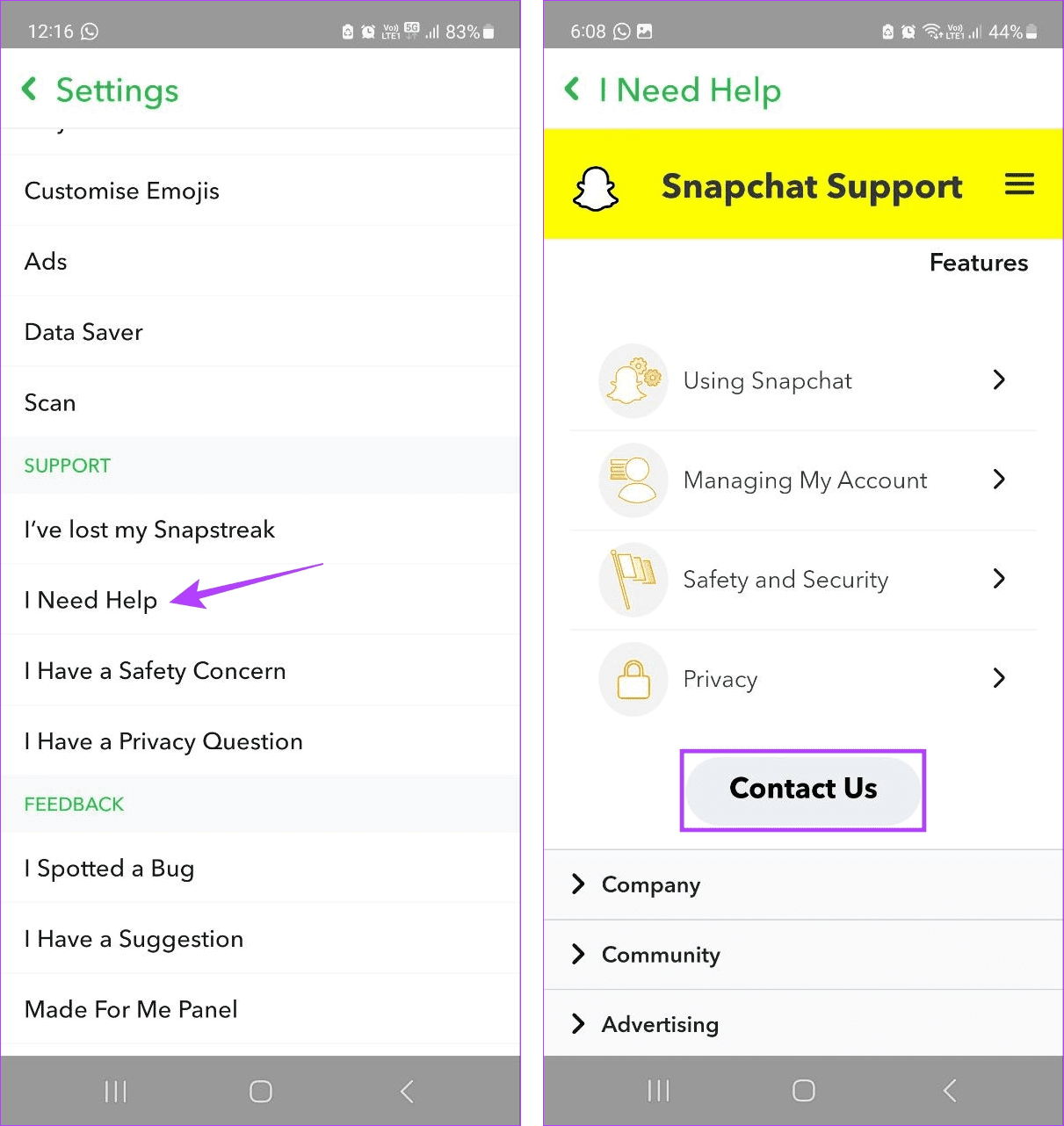
이제 관련 옵션을 선택하고 이 문제와 관련하여 Snapchat에 요청을 제출하세요. Snapchat에서 귀하의 사례를 검토한 후 가능한 해결 방법을 알려드릴 것입니다.
1. Snapchat에서 내 AI를 제거할 수 있나요?
Snapchat에서 내 AI를 제거하려면 Snapchat 모바일 앱에서 채팅 창을 엽니다. 그런 다음 내 AI를 선택하고 점 3개 아이콘 > 채팅 설정을 탭합니다. 이제 '채팅 피드에서 지우기' > 지우기를 탭하세요. 그러면 채팅 창에서 Snapchat My AI가 즉시 제거됩니다.
2. Snapchat My AI는 iPhone에서만 사용할 수 있나요?
아니요. Snapchat My AI는 Android와 iPhone 모두에서 사용할 수 있습니다.
이 기사가 Snapchat Android 및 iOS 앱에서 Snapchat My AI가 작동하지 않거나 표시되지 않는 문제를 해결하는 데 도움이 되었기를 바랍니다. 또한, Snapchat에 친구를 추가하는 데 문제가 있는 경우 Snapchat에 친구를 추가할 수 없는 이유에 대한 설명을 확인하실 수도 있습니다 .
AI 도구를 사용하여 창의성을 변화시키세요. Google Gemini를 사용하여 AI 이미지를 생성하는 방법을 알아보려면 쉬운 가이드를 따르세요.
Google Sheets에서는 Google의 Duet AI 기능을 사용하여 데이터를 요약하고 정리할 수도 있습니다. 활성화하고 사용하는 방법은 다음과 같습니다.
Microsoft는 텍스트에서 이미지를 생성하는 Bing AI를 도입했습니다. Bing Image Creator를 사용하여 상상을 현실로 만드는 방법을 알아보세요.
앱에서 사용할 OpenAI API 키를 생성하는 방법을 찾고 계십니까? 이 기사를 읽고 동일한 내용을 모두 알아보세요!
Android 기기에서 Google Assistant에서 Gemini AI 앱으로 전환하는 방법을 알아보고 새로운 가능성을 탐색해 보세요.
Snapchat 내 AI가 작동하지 않거나 표시되지 않나요? Snapchat Android 및 iOS 앱에서 이 문제를 해결하는 데 도움이 되는 8가지 방법을 살펴보겠습니다.
Google Slides에는 텍스트 프롬프트만 제공하여 프레젠테이션에 이미지를 추가할 수 있는 Duet AI 기능이 도입되었습니다. 사용 방법은 다음과 같습니다.
Google의 새로운 검색용 Generative AI 기능에 먼저 액세스하려면 Search Labs 웹사이트를 열고 로그인한 후 대기자 명단 가입을 클릭하세요.
검색에서 Google AI 결과를 비활성화하려면 Search Labs 페이지를 열고 SGE 및 코드 팁 옵션을 끄세요. 방법은 다음과 같습니다.
ChatGPT와 함께 Bing AI 사용을 시작하려면 액세스 권한을 얻은 후 Bing을 열고 검색을 수행한 후 Chat을 클릭하고 인간과 유사한 복잡한 질문을 하세요.







